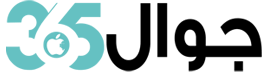طرق حل مشكلة بيانات الهاتف لا تعمل على هواتف الاندرويد
إذا كنت مما يستخدمون الانترنت بكثرة على الهاتف بواسطة بيانات الهاتف، قد تصادفك في بعض الأحيان مشكلة عدم وجود اتصال انترنت بسبب بيانات الهاتف لا تعمل ولا يمكنك تفعيلها، لذا نستعرض معاً عدة حلول تمكنك من استخدام بيانات الهاتف وتفعيلها بدون أي مشاكل.
في حال إن قمت بتشغيل بيانات الهاتف ولم تظهر الشبكة يمكنك تجربة الحلول التالية:
ستجد في هذا المقال..
تفعيل وضع الطيران و حل مشكلة بيانات الهاتف لا تعمل
أحد أهم الحلو الواجب عليك استخدامها في حل مشكلة بيانات الهاتف لا تعمل، حيث بعد قيامك بتفعيل وضع الطيران يقوم الهاتف بإعادة قراءة شريحة الـ sim، وغالباً ما تقوم هذه الطريقة على حل مشكلة بيانات الهاتف لا تعمل ويمكنك فعل ذلك عن طريق الخطوات التالية:
- فتح قائمة الضبط Settings.
- الانتقال إلى قسم الاتصالات Connections.
- اضغط على Airplane Mode.
- قم بتفعيل الوضع من الزر بالأعلى.
- ثم انتظر مدة لا تقل عن 30 ثانية، وبعدها يمكنك إلغاء تفعيل وضع الطيران ومحاولة تشغيل بيانات الهاتف مرة أخرى.
اقرأ كذلك أهم مميزات واجهة سامسونج One UI الجديدة
إغلاق الهاتف وإعادة تشغيله مرة أخرى
نعم كما قرأت، فعند فشل الحل السابق يمكنك إغلاق الهاتف الخاص بك وإعادة تشغيلة مرة أخري بحيث يبدأ من جديد ويعيد تشغيل العمليات والتطبيقات من البداية، وقد يؤثر ذلك فى المشكلة وحلها. كل ما عليك هو الضغط مطولاً على زر الطاقة، ثم تختار إيقاف التشغيل. انتظر 30 ثانية، ثم أعد تشغيل هاتفك، وحاول الآن تفعيل بيانات الهاتف مجدداً.
إعادة ضبط أسماء نقاط الوصول (APN)
أسماء نقاط الوصول أو Access Point Names هي الوسيلة التي من خلالها يستطيع مزود الشبكة الخاصة ببطاقة الـ SIM (مثل: إتصالات , أورانج , فودافون) ربط هاتفك بشبكة الإنترنت، حيث تشمل عنوان الـ IP ومعلومات الشبكة. حسناً، عندما تفشل الطرق السابقة، فيمكنك تجربة شيء أكثر تقدماً وهو عمل إعادة ضبط لأسماء نقاط الوصول من أجل حل مشكلة بيانات الهاتف لا تعمل ، وذلك عن طريق القيام بالخطوات التالية:
- فتح قائمة الضبط Settings.
- الانتقال إلى قسم الاتصالات Connections.
- ثم اضغط على شبكات الهاتف المحمولة Mobile Networks.
- من هذه الصفحة، أضغط على أسماء نقاط الوصول Access Point Names.
- انقر على زر القائمة في أعلى اليسار، ثم اضغط إعادة ضبط Reset to default.
- ثم اضغط إرجاع Reset.
- قم الآن بإعادة تشغيل الهاتف، وحاول تفعيل بيانات الهاتف مرة أخرى.
اقرأ كذلك اخفاء تطبيقات الأندرويد في هواتف سامسونج بأكثر من طريقة
إعادة ضبط إعدادات الشبكة
فى إصدارات اندرويد الحديثة، هناك خيار خاص بعمل Reset للشبكة كما لو قمت بعمل إعادة ضبط مصنع للهاتف. حيث تعود الاعدادات الافتراضية للواي فاي والبلوتوث وكذلك لبيانات الهاتف، الامر الذي قد يؤدي لإصلاح أي مشكلة تواجهك مع الاتصال بالانترنت. لذلك، فهو حل محتمل يجب عليك تجربته. فقط قم بتطبيق الخطوات التالية على هاتفك:
- افتح قائمة الضبط Settings.
- انتقل إلى قسم النسخ الاحتياطي وإعادة الضبط Backup & Reset.
- اضغط على إعادة ضبط الشبكة Reset network settings.
- إذا كان لديك أكثر من شريحة SIM، حدد الشريحة التي تعتمد عليها فى تشغيل بيانات الهاتف.
- اضغط على زر إرجاع الضبط Reset Settings.
- إذا كان الهاتف محمي بكلمة سر نمط أو PIN، ادخل الرمز للتأكيد.
- بعد ذلك، سيتم إرجاع كل الاعدادات الافتراضية للشبكة كما لو قمت بشراء الهاتف جديد. ينبغي بعد هذه الخطوة أن تعود بيانات الهاتف للعمل بصورة طبيعية.
إخراج بطاقة SIM من الهاتف
إذا لم تعمل كل من الحلول السابقة على هاتفك للتخلص من مشكلة بيانات الهاتف لا تعمل ، فالشيء التالي الذي يجب القيام به هو التحقق من بطاقة SIM نفسها. وذلك بعد إغلاق الهاتف مرة أخرى وإزالة بطاقة الـ SIM من مكانها المخصص.ثم التحقق من فتحة SIM والبطاقة نفسها للتأكد من عدم وجود الكثير من الغبار أو هناك اجزاء متآكلة من الشريحة. ثم أعد إدخال الشريحة فى مكانها وشغل الهاتف وجرب تفعيل بيانات الهاتف مرة اخرى.
في النهاية يمكنك تجربة كل هذه الحلول حتى تعمل معك بيانات الهاتف بدون أي مشاكل، وفي حال استمرار مشكلة بيانات الهاتف لا تعمل بعد تجربة كل هذه الحلول المحتملة فمن الأفضل زيارة أحد مراكز الصيانة الموثوق بها وعرض هاتفك عليهم للتأكد من عدم وجود مشاكل أو تلفيات بالعتاد أو السوفتوير الخاص بهاتفك.